Personnaliser vos backlogs ou vos tableaux (processus d’héritage)
Azure DevOps Services | Azure DevOps Server 2022 | Azure DevOps Server 2019
Vous pouvez personnaliser vos backlogs pour y ajouter d’autres niveaux ou ajouter des types d’éléments de travail personnalisés. Comme indiqué ci-dessous, nous avons ajouté un backlog de portefeuille de troisième niveau intitulé Initiatives qui effectue le suivi du type d’élément de travail d’initiative personnalisé, et nous avons renommé le backlog de produit en Stories et Tickets pour indiquer que nous suivons non seulement les témoignages utilisateur, mais également les tickets client sur le backlog de produit.
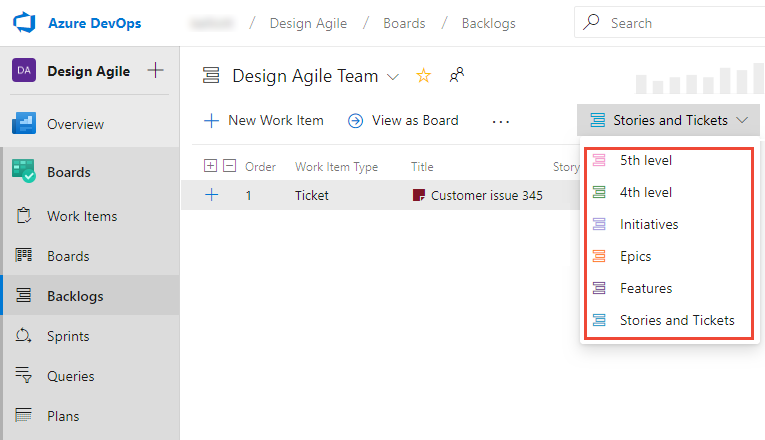
Votre projet définit deux backlogs de portefeuille : Fonctionnalités et Epics. Toutefois, si vous avez besoin d’un ou plusieurs backlogs de portefeuille supplémentaires, vous pouvez les ajouter.
Important
Cet article s’applique aux versions Azure DevOps Services et Azure DevOps Server 2019 et ultérieures. Pour personnaliser un projet défini sur une collection pour TFS 2018 ou une version antérieure, consultez Modèle de processus XML local.
Important
Vous pouvez uniquement utiliser le modèle de processus d’héritage pour les projets définis sur une collection de projets configurée pour prendre en charge le modèle de processus d’héritage. Si votre collection locale est configurée pour utiliser le modèle de processus XML local, vous pouvez uniquement utiliser ce modèle de processus pour personnaliser l’expérience de suivi du travail. Pour plus d’informations, consultez Personnaliser le suivi du travail, Choisir le modèle de processus pour votre collection de projets.
Pour personnaliser un projet défini sur une collection pour TFS 2018 ou une version antérieure, consultez Modèle de processus XML local.
Les backlogs de portefeuille sont utiles pour organiser votre backlog sous différents scénarios et initiatives métier. Lorsque vous organisez vos backlogs en portefeuilles, vous pouvez obtenir une vue hiérarchique du travail défini dans les backlogs de niveau inférieur, y compris le travail en cours dans plusieurs équipes. Les gestionnaires de programme peuvent suivre l’status de ces éléments d’arriéré qui vous intéressent et effectuer des explorations plus en détail pour s’assurer que tout le travail est représenté.
Pour en savoir plus sur ce que vous pouvez personnaliser, consultez À propos de la personnalisation des processus et des processus hérités.
Notes
Vous ne pouvez pas ajouter un type d’élément de travail hérité à un niveau de backlog. Par exemple, vous ne pouvez pas ajouter le type d’élément de travail Problème ou Empêchement au backlog du produit.
Personnalisations prises en charge
Les backlogs et les tableaux sont des outils Agile essentiels pour créer et gérer le travail d’une équipe. Les backlogs standard (produit, itération et portefeuille) hérités du processus système sont entièrement personnalisables. En outre, vous pouvez ajouter des backlogs de portefeuille personnalisés pour un total de cinq backlogs de portefeuille.
Types de backlog
Prise en charge de la personnalisation
Backlogs hérités
Backlogs de portefeuille personnalisés
Ce que vous ne pouvez pas personnaliser
- Vous ne pouvez pas supprimer un niveau de portefeuille hérité du produit (mais vous pouvez renommer le niveau du portefeuille et désactiver un type d’élément de travail hérité)
- Vous ne pouvez pas insérer un niveau de backlog dans l’ensemble existant de backlogs définis
- Vous ne pouvez pas réorganiser les niveaux de backlog
- Vous ne pouvez pas ajouter un type d’élément de travail à deux niveaux de backlog différents
- Vous ne pouvez pas créer un niveau de backlog de tâches personnalisé, bien que vous puissiez ajouter des WIT personnalisés au backlog d’itération
- Vous ne pouvez pas ajouter le WIT de bogue à un niveau de backlog. Au lieu de cela, le système permet à chaque équipe de décider de la façon dont elle souhaite gérer les bogues. Pour plus d’informations, consultez Afficher les bogues sur les backlogs et les tableaux.
- Vous ne pouvez pas ajouter ou supprimer un WIT hérité dans ou à partir d’un backlog, par exemple, vous ne pouvez pas ajouter le WIT de problème au backlog du produit
- Vous ne pouvez pas supprimer un niveau de portefeuille hérité du produit (mais vous pouvez renommer le niveau du portefeuille et désactiver un type d’élément de travail hérité)
- Vous ne pouvez pas insérer un niveau de backlog dans l’ensemble existant de backlogs définis
- Vous ne pouvez pas réorganiser les niveaux de backlog
- Vous ne pouvez pas ajouter un type d’élément de travail à deux niveaux de backlog différents
- Vous ne pouvez pas créer un niveau de tâche personnalisé, bien que vous puissiez ajouter des types d’éléments de travail personnalisés au backlog d’itération
- Vous ne pouvez pas ajouter le WIT de bogue à un niveau de backlog. Au lieu de cela, le système permet à chaque équipe de décider de la façon dont elle souhaite gérer les bogues. Pour plus d’informations, consultez Afficher les bogues sur les backlogs et les tableaux.
Notes
Certaines fonctionnalités nécessitent l’installation de Azure DevOps Server mise à jour 2020.1. Pour plus d’informations, consultez notes de publication Azure DevOps Server 2020 Update 1 RC1, Boards.
Ajouter un type d’élément de travail système à un backlog
Si vous souhaitez suivre les problèmes ou les empêchements ou d’autres types d’éléments de travail hérités au sein d’un backlog ou d’un tableau, vous pouvez modifier le backlog correspondant. Le tableau suivant répertorie les types d’éléments de travail disponibles que vous pouvez ajouter à un backlog.
Notes
Cette fonctionnalité nécessite la mise à jour d’Azure DevOps Server 2020.1 ou une version ultérieure.
Processus
Types d’éléments de travail
Agile
Problème
Scrum
Obstacle
CMMI
Demande de modification, problème, révision, risque
Chaque boîte de dialogue Modifier le niveau du backlog inclut automatiquement des types d’éléments de travail hérités et personnalisés qui n’ont pas été affectés à d’autres niveaux de backlog. Par exemple, les types d’éléments de travail Agile non attribués sont répertoriés sous la section Autres types d’éléments de travail , comme illustré dans l’image suivante
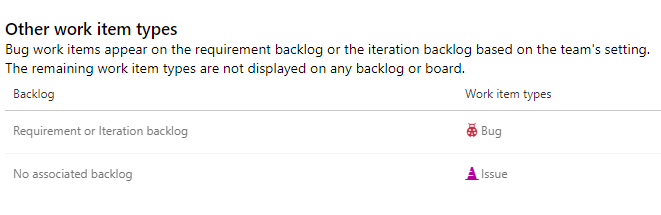
Ces mêmes types d’éléments de travail, ainsi que tous les types d’éléments de travail personnalisés, apparaissent dans la boîte de dialogue Modifier le niveau du backlog de tous les niveaux de backlog, jusqu’à ce qu’ils soient affectés à un niveau de backlog particulier.
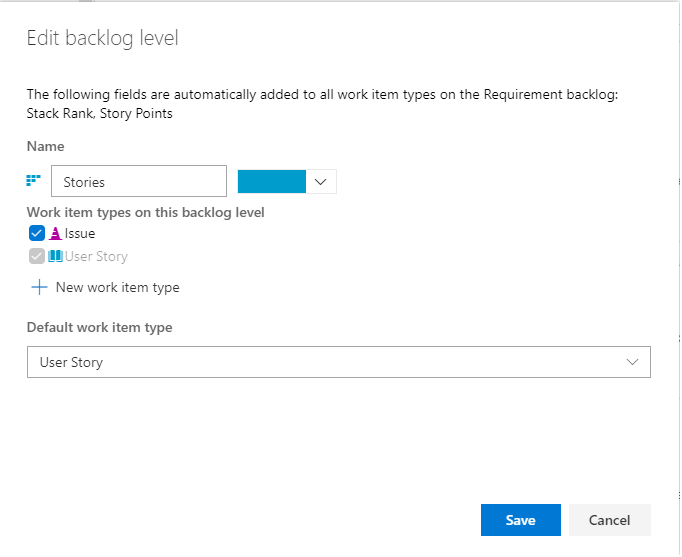
Notes
Vous ne pouvez pas supprimer le type d’élément de travail hérité par défaut de n’importe quel niveau de backlog, mais vous pouvez désactiver le type d’élément de travail correspondant. Par exemple, vous pouvez désactiver le type d’élément de travail User Story pour le backlog Agile Requirement tant que vous avez ajouté un autre type d’élément de travail pour prendre en charge ce backlog.
Champs ajoutés aux types d’éléments de travail
Lorsque vous ajoutez un type d’élément de travail à un niveau de backlog, les champs suivants sont ajoutés à la définition de type d’élément de travail en tant que champs masqués (autrement dit, ils n’apparaissent pas dans le formulaire d’élément de travail) pour prendre en charge les fonctionnalités de l’outil Agile.
| Niveau backlog | Champs ajoutés |
|---|---|
| Backlog de portefeuille | - Stack Rank (Agile, CMMI) - Priorité du backlog (Scrum) |
| Backlog des exigences | - Stack Rank, Story Points (Agile) - Stack Rank, Size (CMMI) - Priorité du backlog, effort (Scrum) |
| Backlog d’itération | - Activité, Travail restant, Stack Rank (Agile) - Discipline, travail restant, classement de pile (CMMI) - Activité, travail restant, priorité du backlog (Scrum) |
Les champs Stack Rank et Backlog Priority capturent la priorité relative des éléments de travail à mesure qu’ils sont réorganisés sur un backlog ou un tableau. Pour plus d’informations sur son utilisation, consultez En arrière-plan : le champ Priorité du backlog ou Stack Rank.
Les champs Points d’histoire, Taille et Effort capturent le travail relatif requis pour effectuer un WIT affecté au backlog Des exigences. Cette valeur est utilisée pour calculer la vitesse.
Enfin, le travail restant est utilisé dans les graphiques sprint burndown et capacity.
Prérequis
Avant de personnaliser un processus, nous vous recommandons de consulter Configurer et personnaliser Azure Boards, qui fournit des conseils sur la façon de personnaliser Azure Boards pour répondre aux besoins de votre entreprise. Pour obtenir une description des différents backlogs et tableaux, consultez Tâches prises en charge par les backlogs, les tableaux de tâches et les plans.
- Vous devez avoir un organization créé dans Azure DevOps Services. Si vous n’en avez pas encore créé, faites-le maintenant.
- Pour créer, modifier et gérer des processus, vous devez être membre du groupe Administrateurs de collection de projets ou disposer des autorisations correspondantes au niveau du regroupement Créer un processus, Supprimer un processus, Modifier le processus ou Supprimer un champ de organization définies sur Autoriser. Voir Définir les autorisations et l’accès pour le suivi du travail, Personnaliser un processus hérité.
- Vous devez avoir sélectionné le modèle de processus d’héritage pour la collection de projets dans laquelle le projet est créé. Pour plus d’informations, consultez Choisir le modèle de processus pour votre collection de projets.
- Pour créer, modifier et gérer des processus, vous devez être membre du groupe Administrateurs de collection de projets ou disposer des autorisations correspondantes Créer un processus, Supprimer un processus, Modifier le processus ou Supprimer un champ de organization défini sur Autoriser. Voir Définir les autorisations et l’accès pour le suivi du travail, Personnaliser un processus hérité.
Ouvrez Paramètres>Processus
Vous créez, gérez et personnalisez les processus à partir de Paramètres de l’organisation>Processus.
Choisissez le logo Azure DevOps
 pour ouvrir Projets. Choisissez ensuite Paramètres de l’organisation.
pour ouvrir Projets. Choisissez ensuite Paramètres de l’organisation.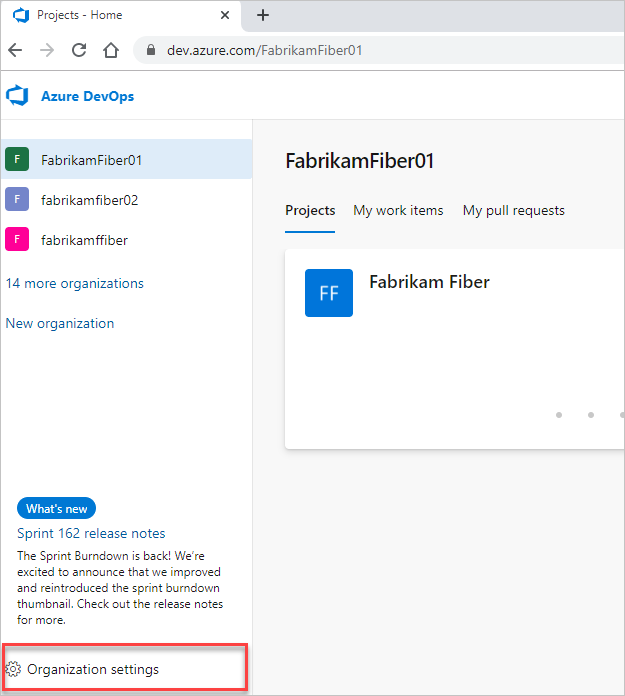
Ensuite, choisissez Processus.
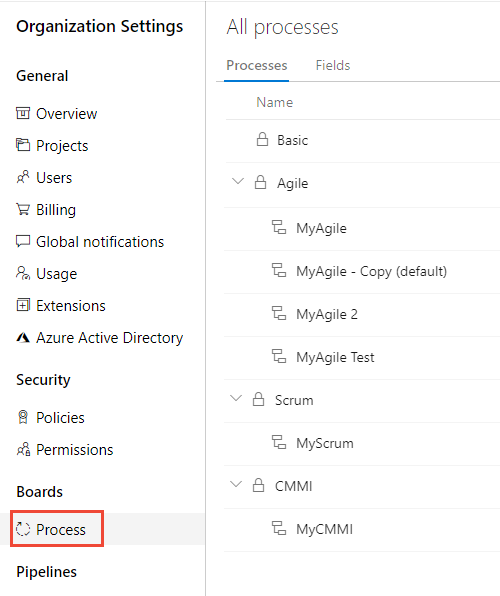
Important
Si vous ne voyez pas Processus, vous travaillez à partir de TFS-2018 ou d’une version antérieure. La page Processus n’est pas prise en charge. Vous devez utiliser les fonctionnalités prises en charge pour le modèle de processus XML local.
Vous créez, gérez et personnalisez les processus à partir de Paramètres de la collection>Processus.
Choisissez le logo Azure DevOps
 pour ouvrir Projets. Choisissez la collection de projets dont vous souhaitez personnaliser les processus, puis Paramètres de collection.
pour ouvrir Projets. Choisissez la collection de projets dont vous souhaitez personnaliser les processus, puis Paramètres de collection.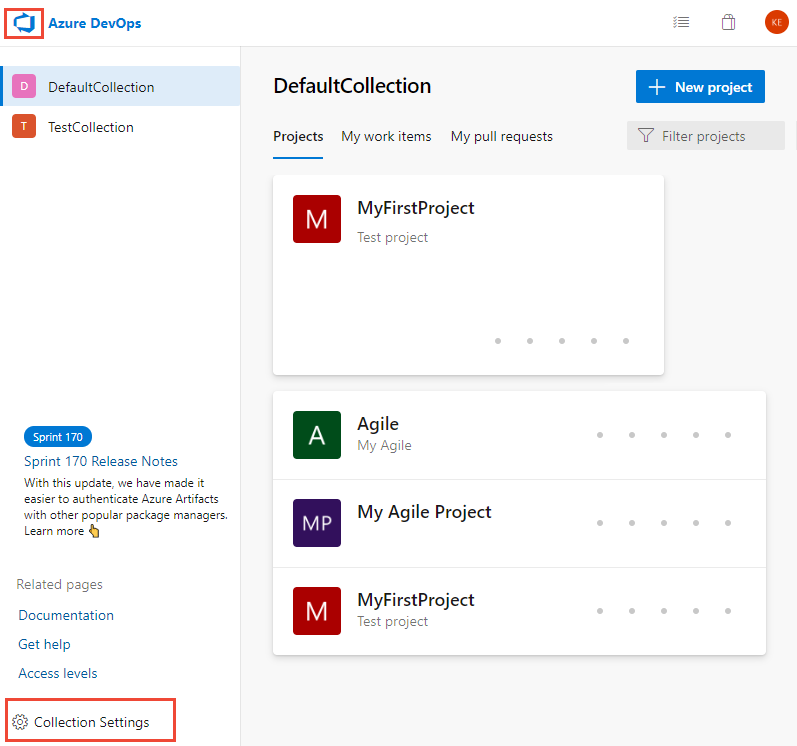
Ensuite, choisissez Processus.
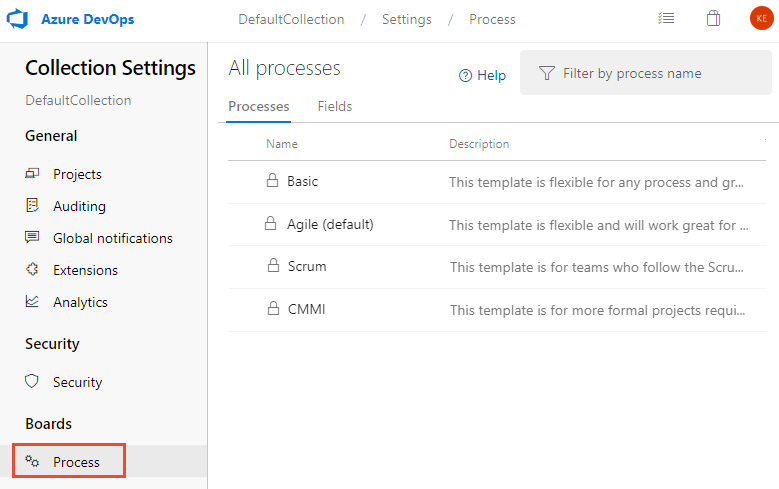
Vous créez, gérez et personnalisez les processus à partir de Paramètres d’administration>Processus.
Choisissez le logo Azure DevOps
 pour ouvrir Projets. Choisissez ensuite Paramètres d’administration.
pour ouvrir Projets. Choisissez ensuite Paramètres d’administration.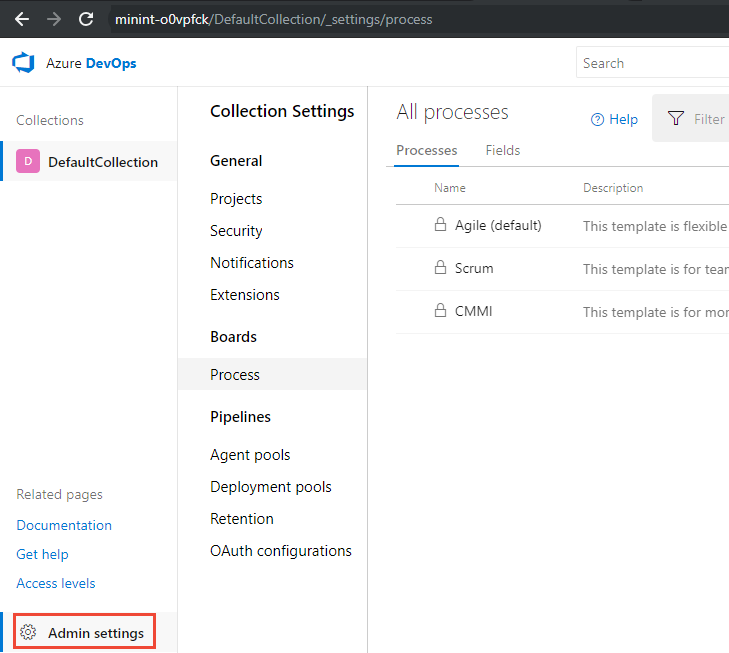
Ensuite, choisissez Processus.
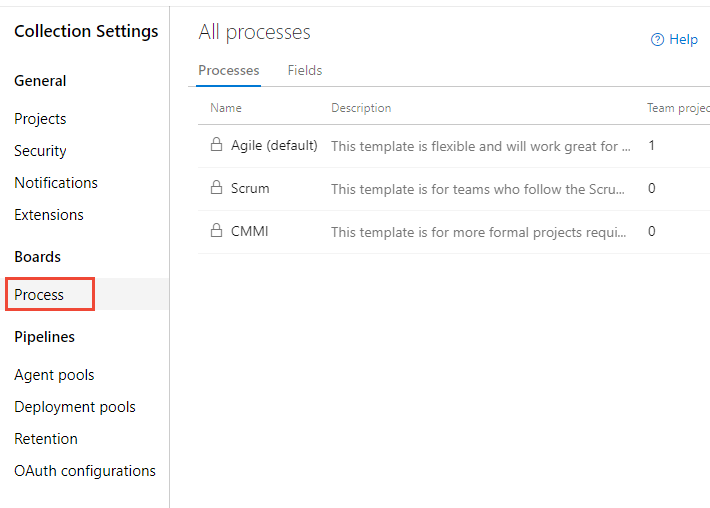
Notes
Lorsque vous personnalisez un processus hérité, tous les projets qui utilisent ce processus sont mis à jour automatiquement pour refléter les personnalisations. Pour cette raison, nous vous recommandons de créer un processus de test et un projet de test lorsque vous avez un certain nombre de personnalisations à effectuer afin de tester les personnalisations avant de les déployer sur votre organization. Pour plus d’informations, consultez Créer et gérer des processus hérités.
Ajouter ou modifier des backlogs du portefeuille
Les processus système Agile, Scrum et CMMI définissent deux backlogs de portefeuille par défaut, Epics et Features. Chacun d’eux est associé à leurs types d’éléments de travail correspondants, Epic et Feature. Le processus de base définit uniquement le backlog Epics et le type d’élément de travail Epics. Pour plus d’informations, consultez À propos des processus et des modèles de processus.
Vous pouvez ajouter un type d’élément de travail personnalisé lors de l’ajout ou de la modification d’un backlog de portefeuille, ou vous pouvez choisir un type d’élément de travail que vous avez ajouté précédemment. Seuls les types d’éléments de travail qui n’appartiennent pas à un autre niveau de backlog apparaissent pour la sélection.
Ajouter un journal des travaux en souffrance du portefeuille
Vous pouvez ajouter un backlog de portefeuille et un type d’élément de travail personnalisé en suivant ces étapes.
Dans la page Niveaux de backlog , choisissez
 Nouveau backlog de portefeuille de niveau supérieur.
Nouveau backlog de portefeuille de niveau supérieur.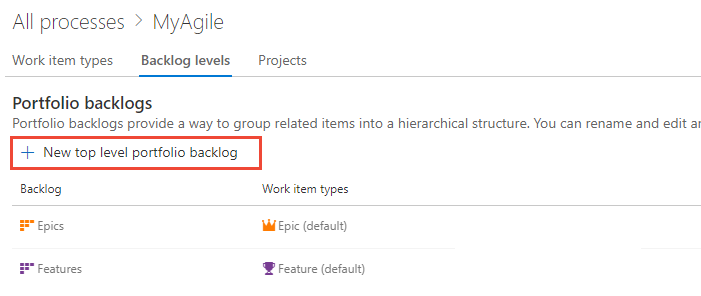
Nommez le niveau du backlog, sélectionnez la couleur du niveau du backlog et ajoutez le type d’élément de travail à associer à ce niveau. Cliquez sur Add.
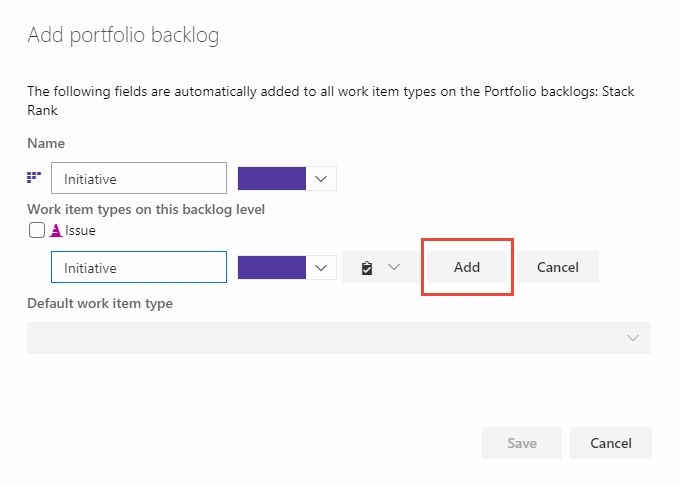
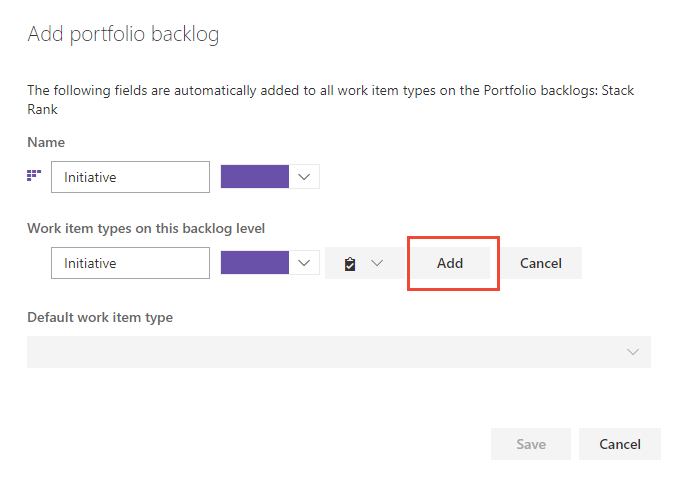
Si vous n’associez qu’un seul type d’élément de travail au backlog, choisissez Enregistrer pour enregistrer vos modifications. Sinon, vous pouvez ajouter d’autres types d’éléments de travail en fonction des besoins.
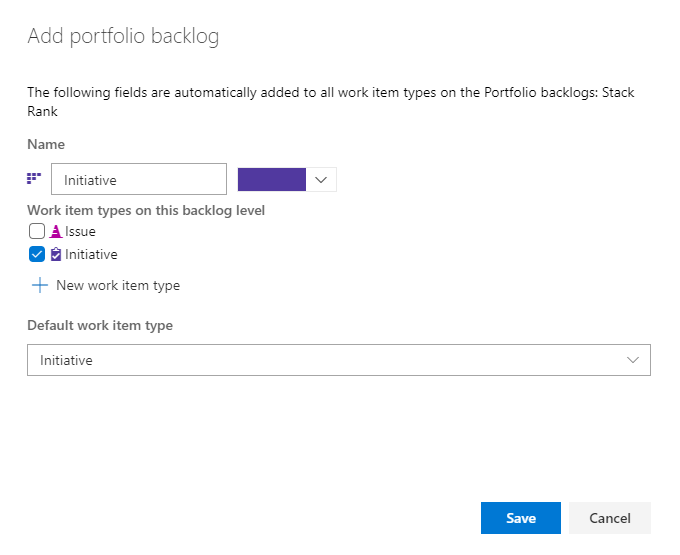
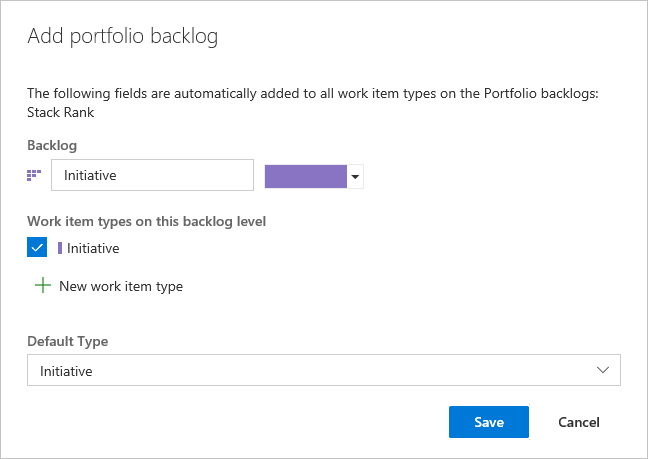
Modifier, renommer ou supprimer un backlog de portefeuille
Dans la page Niveaux de backlog , choisissez le ![]() menu contextuel d’un backlog de portefeuille pour le modifier, le renommer ou le supprimer.
menu contextuel d’un backlog de portefeuille pour le modifier, le renommer ou le supprimer.
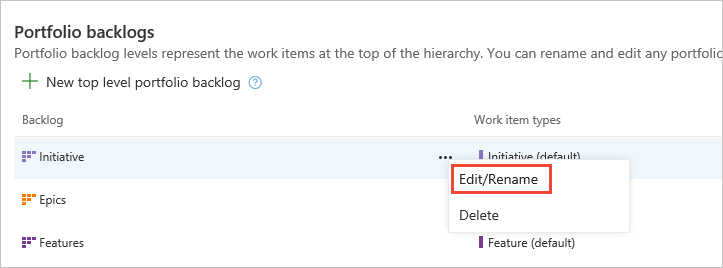
La suppression d’un niveau de backlog supprime le backlog et le tableau associés au niveau pour toutes les équipes, y compris les personnalisations qui leur sont apportées. Les éléments de travail définis avec les types d’éléments de travail associés ne sont pas supprimés ou affectés de quelque manière que ce soit.
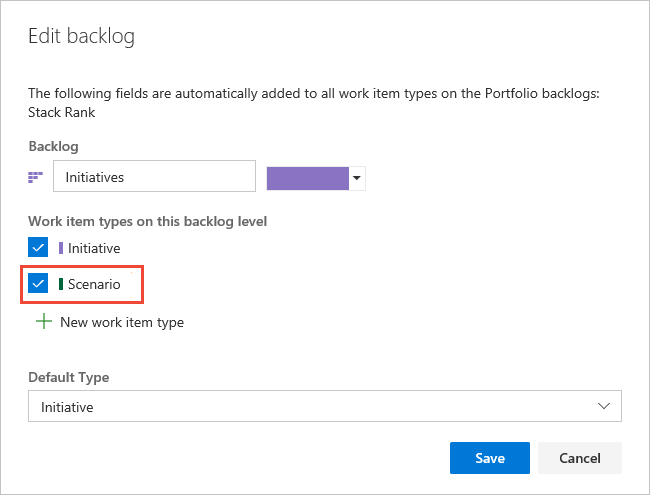
Notes
Vous ne pouvez pas supprimer le type d’élément de travail hérité par défaut des backlogs du portefeuille Epics ou Features. Toutefois, vous pouvez désactiver ces types d’éléments de travail et les supprimer de l’interface utilisateur.
Modifier ou renommer le backlog des exigences
Le backlog des exigences, également appelé backlog de produit, définit les types d’éléments de travail qui apparaissent sur le backlog de produit et le tableau Kanban. Le type d’élément de travail par défaut pour Agile est User Story ; pour De base, Problème ; pour Scrum, élément de backlog de produit ; et pour CMMI, Condition requise.
Vous pouvez renommer le backlog, modifier la couleur, ajouter des types d’éléments de travail et modifier le type d’élément de travail par défaut. Ouvrez la boîte de dialogue Modifier le backlog à partir du menu contextuel du backlog Configuration requise.
Ici, nous avons renommé le backlog, ajouté ticket client et problème, et modifié le type par défaut en Ticket client. Cochez les cases des types d’éléments de travail à inclure dans le backlog.
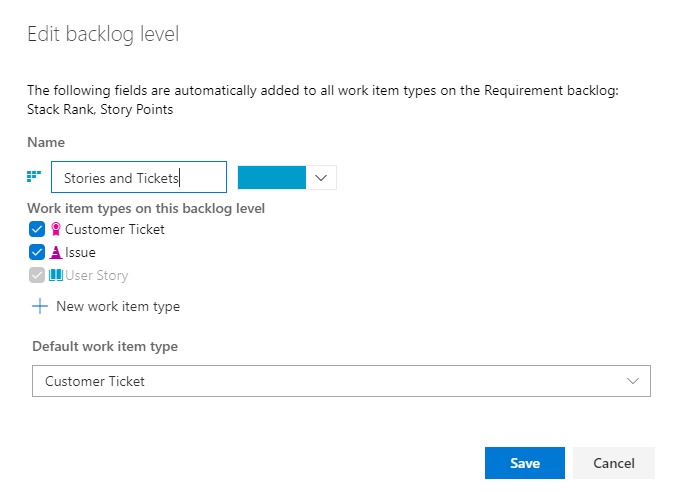
Ici, nous avons renommé le backlog, ajouté Customer Ticket et modifié le type par défaut en Ticket client.
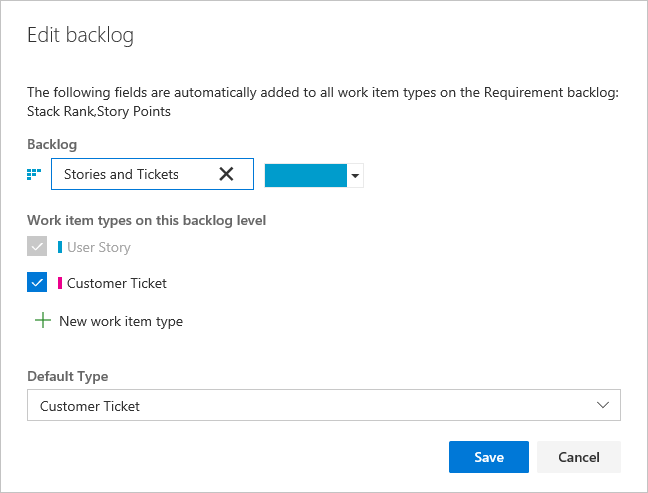
Notes
Vous ne pouvez pas supprimer le type d’élément de travail hérité par défaut du backlog Exigences. Toutefois, vous pouvez désactiver le type d’élément de travail et le supprimer de l’interface utilisateur.
Modifier le backlog d’itération
Le backlog d’itération, également appelé backlogs de sprint, définit les types d’éléments de travail affichés sur les backlogs de sprint et les tableaus des tâches. Le type d’élément de travail par défaut pour tous les processus est Task.
Pour le backlog d’itération, vous pouvez ajouter des types d’éléments de travail et modifier le type d’élément de travail par défaut. Ouvrez la boîte de dialogue Modifier le backlog à partir du menu contextuel du backlog Itération.
Ici, nous avons ajouté le type d’élément de travail Ticket qui est suivi avec les tâches.
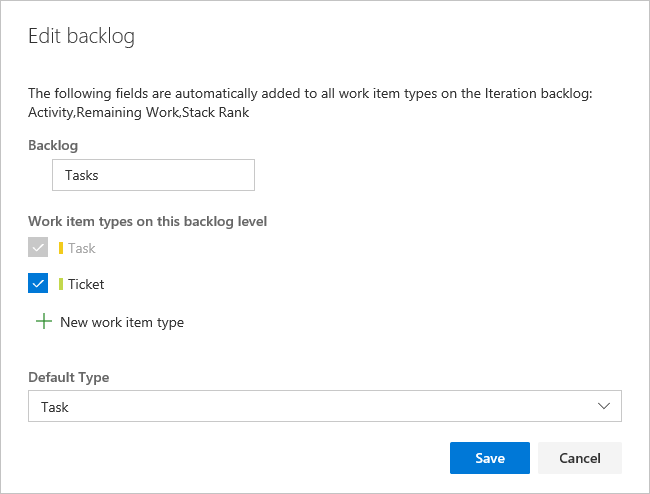
Notes
Vous ne pouvez pas supprimer le type d’élément de travail hérité par défaut du backlog Itération. Toutefois, vous pouvez désactiver le type d’élément de travail et le supprimer de l’interface utilisateur.
Articles connexes
Notes
Vous pouvez passer en revue les modifications apportées à un processus hérité via le journal d’audit. Pour plus d’informations, consultez Accéder, exporter et filtrer les journaux d’audit.
Commentaires
Bientôt disponible : Tout au long de 2024, nous allons supprimer progressivement GitHub Issues comme mécanisme de commentaires pour le contenu et le remplacer par un nouveau système de commentaires. Pour plus d’informations, consultez https://aka.ms/ContentUserFeedback.
Envoyer et afficher des commentaires pour